
内容
本文内容:获取计算机内存规格现代化计算机的RAM内存获取计算机硬盘的规格现代化计算机硬盘获取计算机的声卡和视频卡的规格现代化计算机的声卡或视频11
由于其紧凑的尺寸,与台式计算机相比,修改便携式计算机要容易得多。通常,您可以在笔记本电脑上升级三件事:RAM,硬盘驱动器和视频/声卡。本文介绍了现代化笔记本电脑的一般步骤。如果卡住,则应查阅计算机制造商提供的文档。
阶段
方法1:获取计算机内存的规格
-

查找笔记本电脑的制造编号和型号。 这些通常在计算机本身上注册。- 这些数字通常写在计算机的底部,但也可以印在计算机内部的键盘上。
-

查找计算机手册。 在搜索引擎中,输入计算机的制造商,编号和型号,然后键入手册。您可以在搜索结果中找到手册本身或制造商网站的链接,然后可以下载手册或维护指南。- 您可以直接访问制造商的网站以获取计算机的手册或维护指南。
- 如果可用,请下载笔记本电脑指南,因为其中包含有关用于升级计算机的特定硬件的详细信息。
-

确定计算机用于Windows Vista或Windows 7的内存量。 单击“开始”菜单,右键单击“计算机”,然后单击“属性”。在“系统”部分中,“已安装内存(RAM)”表示已安装的内存量。 -

确定Windows 8计算机使用多少内存。 在桌面上,右键单击“我的电脑”,然后单击“属性”。在“系统”部分中,“已安装内存(RAM)”指示您已安装的内存量。 -

确定Mac计算机使用的内存量。 单击苹果菜单,然后单击“关于本机”。在“关于本机”窗口中,“内存”指示已安装的RAM数量。- 有关更多信息,请单击“更多信息”,然后单击“内存”。
-

确定您是否具有最大的RAM。 在下载的计算机手册中,检查系统规格以查看是否已经在使用最大RAM。
方法2:升级计算机的RAM内存
-

确定您的计算机使用的RAM类型。 在下载的计算机手册中,查找有关内存模块的部分。- 如果在计算机手册中找不到信息,则有一些在线工具可以向您显示适用于特定计算机型号的RAM。单击此处以获取其中一种工具的示例。

- 如果在计算机手册中找不到信息,则有一些在线工具可以向您显示适用于特定计算机型号的RAM。单击此处以获取其中一种工具的示例。
-

购买所需的RAM。 您可以在不同的位置购买所需的RAM。确定要购买的RAM的特定类型后,在搜索引擎中键入RAM的类型,然后选择要在其中购买RAM的在线商店。- 如果使用多个RAM模块,则必须确保它们的大小均相同。例如,您不能将4 Gb RAM模块与8 Gb RAM模块一起使用,例如,它们将需要为4 Gb。
-

在打开计算机或处理RAM之前,请接地。 静电会破坏计算机的组件。最简单的方法是在处理计算机组件之前先触摸一块金属,但是还有其他方法。 -

用螺丝刀打开RAM存取面板。 在许多计算机上,此面板位于机箱下方,并通过一个或多个螺钉固定。- 您的计算机的服务指南应具有有关如何打开此面板的特定说明。
-

如果要完全更换旧的RAM,请卸下旧的RAM。 如果在空的内存插槽中添加RAM,则无需先删除旧的RAM。 -

安装新的RAM。 轻轻但牢固地将RAM推入其插槽。如果不合适,请勿强行使用。 -

使用螺丝刀关闭检修面板。
方法3:从计算机获取硬盘规格
-

查找您的计算机的序列号和型号。 这些数字通常写在计算机本身上。- 这些数字通常写在计算机的底部,但也可以印在计算机内部的键盘上。
-

查找计算机手册。 在搜索引擎中,输入计算机的制造商,编号和型号,然后键入手册。您可以在搜索结果中找到手册本身或制造商网站的链接,然后可以下载手册或维护指南。- 您可以直接访问制造商的网站以获取计算机的手册或维护指南。
- 如果可用,请下载笔记本电脑指南,因为其中包含有关用于升级计算机的特定硬件的详细信息。
-

找出哪些硬盘驱动器与您的计算机兼容。 在用户手册或服务指南中,确定与您的计算机兼容的硬盘驱动器型号。- 在搜索引擎中,查找与您的计算机兼容的特定型号的硬盘。
- 如果硬盘驱动器的物理尺寸不正确,则无法放入计算机。
方法4:升级计算机的硬盘
-

用电源线连接计算机,然后将其打开。 备份硬盘驱动器可能需要比电池充电时间更长的时间。如果插入电源,则无需担心还剩多少电池时间。 -
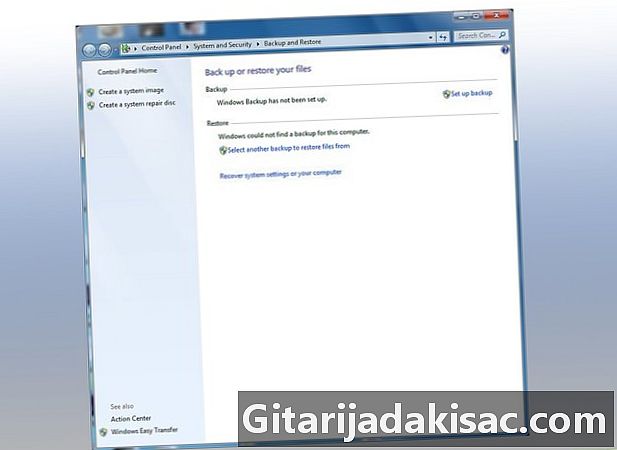
备份计算机的硬盘驱动器。 在安装新硬盘驱动器之前,请将当前硬盘驱动器的内容复制到新硬盘驱动器中。您将节省时间,因为您无需重新安装所有应用程序。- 在Windows 8上,您可以使用“系统映像备份”程序备份硬盘。在Windows 7和更低版本上,它称为“备份和还原”。
- 在Mac 10.5或更高版本上,您可以使用“ Time Machine”备份硬盘驱动器。您也可以使用“磁盘工具”将硬盘备份到CD或DVD。
- 如果要使用全新的硬盘驱动器,请勿在新硬盘驱动器上进行备份。安装操作系统,然后安装并复制所需的所有文件。
-

将新的硬盘驱动器连接到计算机的USB端口。 您将需要SATA转USB适配器才能连接两个硬盘驱动器。您也可以将新硬盘放置在具有USB连接的外部硬盘上。 -
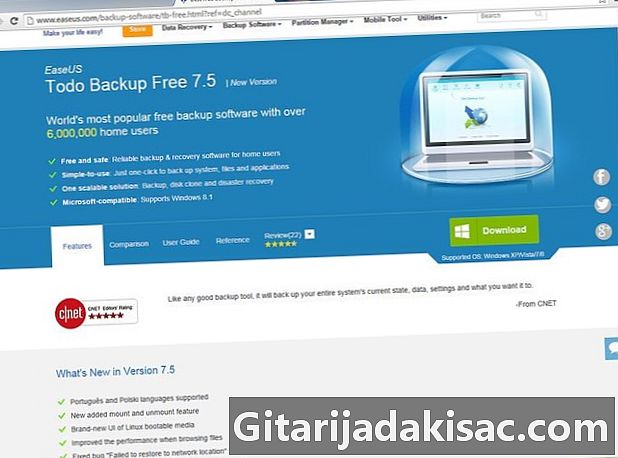
在旧硬盘上安装克隆软件。 一些硬盘制造商提供了自己的克隆软件,它可能已经在您的计算机上。您还可以选择使用第三方应用程序。- Clonezilla是一个免费的,多平台和开放源代码的磁盘克隆实用程序。
- 大多数主要操作系统都有很多克隆软件。
-
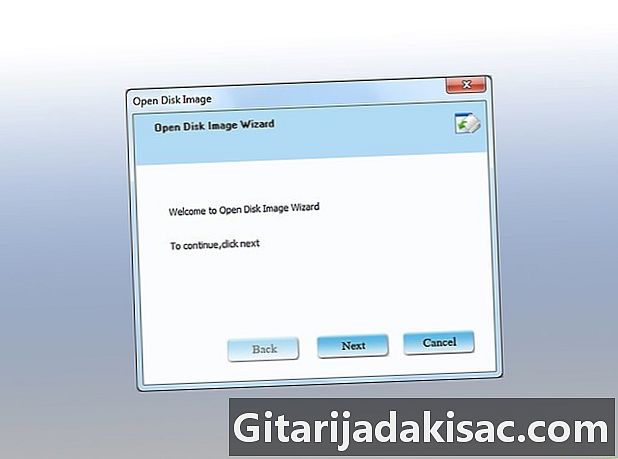
将旧硬盘克隆到新硬盘上。 克隆硬盘驱动器之前,请务必阅读帮助文件以确保您了解该过程。- 克隆软件将验证新硬盘驱动器是否包含足够的空间以在其上克隆旧硬盘驱动器。
-

克隆完成后,请关闭计算机并拔下电源。 确保也拔掉电源并关闭新硬盘。至少等待1分钟,以消除所有计算机电源,然后再继续。 -

从计算机中取出电池。 如果电池在硬盘驱动器中,则可能会触电。您可能还需要将其删除才能访问计算机的硬盘驱动器。 -

取出硬盘。 如上所述,您可能可以通过电池盒到达硬盘驱动器。在其他计算机上,您可能需要卸下整个外部面板或卸下键盘。某些计算机允许通过下面的检修面板直接访问硬盘驱动器。- 如果不确定如何从计算机上卸下硬盘驱动器,请查阅计算机的用户手册或服务指南。
-

安装新的硬盘驱动器。 将新硬盘驱动器放入其中,不要强行插入。 -

收集并启动计算机。 如果使用空白硬盘启动,则需要重新安装操作系统。
方法5从您的计算机获取声音和视频卡规格
-

查找您的计算机的序列号和型号。 这些数字通常写在计算机本身上。- 这些数字通常写在计算机的底部,但也可以印在计算机内部的键盘上。
-

查找计算机手册。 在搜索引擎中,输入计算机的制造商,编号和型号,然后键入手册。您可以在搜索结果中找到手册本身或制造商网站的链接,然后可以下载手册或维护指南。- 您可以直接访问制造商的网站以获取计算机的手册或维护指南。
- 如果可用,请下载笔记本电脑指南,因为其中包含有关用于升级计算机的特定硬件的详细信息。
-

查找与您的计算机兼容的视频卡和声音。 在用户手册或服务指南中,确定哪些视频和声卡与您的计算机兼容。在某些情况下,您将无法升级声音或视频卡。用户手册应包含此信息。- 在搜索引擎中,查找与您的计算机兼容的特定视频或声卡。
方法6:升级计算机的声音或视频卡
-

开始之前,请拔下计算机电源并取出电池。 -

请参阅计算机的维护指南。 由于计算机型号种类繁多,因此访问声卡或视频卡的过程可能会因型号而异。您的计算机的维护指南应包含有关如何继续的详细信息。- 对于某些最新型的计算机,卸下计算机下方的面板即可访问图形卡。对于其他用户,您需要按照以下步骤查找图形卡的插槽。
-

从计算机上卸下键盘。 对于许多计算机,您可以通过卸下键盘来访问声卡和视频卡。这包括卸下铰链上的螺钉,然后提起键盘并拔下其连接器。- 要记住不同的螺钉,请使用透明胶带将它们粘在一张纸或纸板上并命名。
- 某些计算机使用闩锁来固定键盘,这些闩锁使您无需卸下键盘即可卸下键盘。
-

如有必要,请卸下设备。 在某些计算机上,必须卸下屏幕才能访问音频或视频卡电缆。拧下将显示设备固定到位的螺钉,然后断开视频和无线天线电缆的连接。 -

如有必要,请卸下CD / DVD驱动器。 在大多数计算机上,这需要推动释放闩锁并滑动驱动器托架。 -

如有必要,请卸下计算机的上壳。 卸下将其固定在计算机底部的螺钉。 -

卸下旧的图形卡。 -

将新显卡安装在其位置。 笔直并用力推。不要用力。 -

重新组装计算机。 重复这些步骤以安装新卡并重新组装计算机。